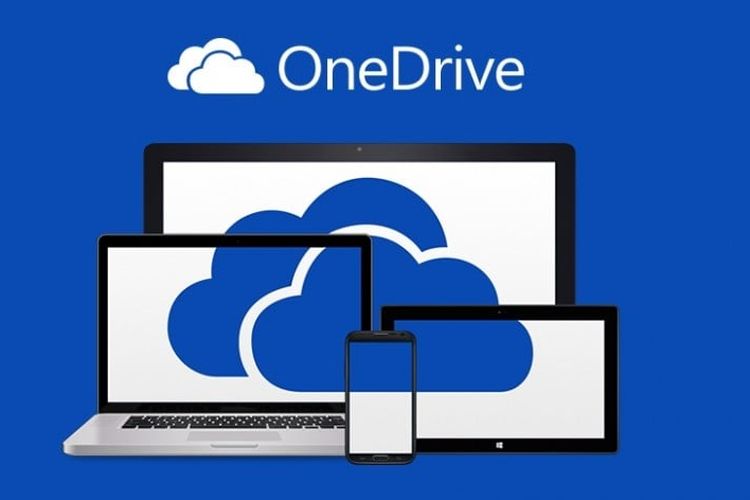Perbarui Sistem Operasi: Jaga Perangkatmu Aman dan Optimal!
Eh, teman-teman! Pernah gak sih ngerasa hape atau laptop kesayanganmu lemotnya udah kayak siput lagi lomba lari? Atau tiba-tiba muncul notifikasi aneh yang bikin parno? Nah, bisa jadi itu gara-gara sistem operasi (OS) kamu udah uzur alias ketinggalan zaman. Bayangin aja, kayak kamu masih pakai baju model jadul, sementara yang lain udah pada kece dengan outfit kekinian.
Masalahnya, OS yang gak di-update bukan cuma bikin performa ngedrop, tapi juga rawan diserang virus dan malware. Serem kan? Data-data pentingmu bisa dicuri, akun media sosial dibajak, bahkan yang lebih parah lagi, identitasmu bisa disalahgunakan! Makanya, yuk simak kenapa update OS itu penting banget dan gimana caranya biar perangkatmu tetap up-to-date dan aman sentosa.
Kenapa Sih Update OS Itu Sepenting Itu?
Gini deh, ibarat rumah, OS itu fondasinya. Kalau fondasinya rapuh, ya gampang roboh. Sama kayak OS, kalau gak di-update, celah keamanannya bisa dimanfaatkan para hacker jahat. Jadi, update OS itu kayak:
- Pasang Tameng Super Kuat: Update OS biasanya menyertakan patch keamanan yang menambal celah-celah yang bisa dimanfaatkan hacker. Jadi, kayak pasang tameng super kuat buat ngelindungin data-data pentingmu.
- Bikin Performa Makin Ngebut: Update OS seringkali membawa perbaikan performa. Aplikasi jadi lebih responsif, booting lebih cepat, dan baterai jadi lebih awet. Siapa sih yang gak mau hape atau laptopnya ngebut kayak kilat?
- Nikmatin Fitur-Fitur Kekinian: Pengembang OS terus berinovasi dengan menambahkan fitur-fitur baru yang keren dan berguna. Dengan update OS, kamu bisa ikutan ngerasain kecanggihan teknologi terbaru.
Solusi Jitu Biar Perangkatmu Gak Kudet
1. Aktifin Auto-Update: Biar Gak Lupa!
Nah, ini solusi paling simpel dan ampuh! Aktifin fitur auto-update di perangkatmu. Jadi, setiap ada update terbaru, perangkatmu bakal otomatis mengunduh dan menginstalnya. Gak perlu repot-repot ngecek manual. Caranya gimana? Nih, simak:
Di Android:
- Buka "Pengaturan" (Settings)
- Cari "Tentang Ponsel" (About Phone) atau "Sistem" (System)
- Pilih "Pembaruan Perangkat Lunak" (Software Update) atau "Pembaruan Sistem" (System Update)
- Aktifkan "Pembaruan Otomatis" (Auto Update) atau "Unduh Otomatis Lewat Wi-Fi" (Download Automatically Over Wi-Fi)
Di iOS (iPhone/iPad):
- Buka "Pengaturan" (Settings)
- Pilih "Umum" (General)
- Pilih "Pembaruan Perangkat Lunak" (Software Update)
- Aktifkan "Pembaruan Otomatis" (Automatic Updates)
Di Windows:
- Klik tombol "Start"
- Ketik "Update" dan pilih "Periksa Pembaruan" (Check for Updates)
- Klik "Opsi Tingkat Lanjut" (Advanced Options)
- Pastikan "Beri Saya Pembaruan untuk Produk Microsoft Lainnya Saat Saya Memperbarui Windows" (Give me updates for other Microsoft products when I update Windows) dicentang.
Di macOS:
- Klik logo Apple di pojok kiri atas layar
- Pilih "Tentang Mac Ini" (About This Mac)
- Klik "Pembaruan Perangkat Lunak" (Software Update)
- Centang "Perbarui Mac Saya Secara Otomatis" (Automatically keep my Mac up to date)
2. Rutin Cek Update Manual: Buat yang Gak Percaya Auto-Update
Buat kamu yang tipikal "trust issue" sama teknologi, alias lebih seneng ngecek sendiri, boleh banget! Luangin waktu seminggu sekali atau dua minggu sekali buat ngecek update OS secara manual. Caranya sama kayak di atas, tapi bedanya, kamu yang langsung pencet tombol "Periksa Pembaruan" (Check for Updates). Anggap aja kayak ngecek saldo ATM, biar gak kaget kalau tiba-tiba jebol.
3. Backup Data Dulu Sebelum Update: Sedia Payung Sebelum Hujan
Meskipun jarang terjadi, tapi ada kemungkinan update OS gagal dan bikin data-datamu hilang. Makanya, sebelum update, selalu backup data-data pentingmu. Bisa ke cloud storage kayak Google Drive, iCloud, atau OneDrive, atau ke hard drive eksternal. Intinya, sedia payung sebelum hujan, biar gak nangis bombay kalau data kesayanganmu lenyap.
4. Pastikan Koneksi Internet Stabil: Biar Gak Gagal di Tengah Jalan
Proses update OS biasanya membutuhkan koneksi internet yang stabil dan kuota yang lumayan gede. Jadi, pastiin kamu terhubung ke Wi-Fi yang kenceng dan kuotanya cukup. Jangan sampai lagi asik-asikan update, eh tiba-tiba koneksi putus atau kuota habis. Bisa berabe urusannya.
5. Sabar dan Jangan Panik: Prosesnya Memang Butuh Waktu
Update OS itu kayak masak rendang, butuh waktu dan kesabaran. Jangan panik kalau prosesnya lama atau perangkatmu restart beberapa kali. Itu semua normal kok. Santai aja, sambil nunggu, kamu bisa ngopi atau nonton Drakor kesukaanmu.
Tips Tambahan Biar Makin Mantap
- Baca Dulu Catatan Rilis (Release Notes): Sebelum update, baca dulu catatan rilisnya. Biasanya di situ dijelasin apa aja yang baru di update tersebut, termasuk perbaikan keamanan dan fitur-fitur baru.
- Update Aplikasi Juga: Jangan cuma OS yang di-update, aplikasi-aplikasi yang kamu pakai juga harus di-update. Aplikasi yang udah uzur juga bisa jadi celah keamanan.
- Hati-Hati dengan Update Abal-Abal: Jangan sembarangan download update dari sumber yang gak jelas. Pastikan kamu download update dari sumber resmi, kayak Google Play Store, Apple App Store, atau situs web resmi produsen perangkatmu.
Kesimpulan: Jangan Tunda Lagi, Yuk Update Sekarang!
Jadi, gitu deh, teman-teman! Update OS itu bukan cuma buat gaya-gayaan atau biar perangkatmu keliatan kekinian, tapi juga buat menjaga keamanan dan performa perangkatmu. Jangan tunda lagi, yuk update OS sekarang! Dijamin, hape atau laptopmu bakal makin ngebut, aman, dan nyaman dipakai.
Oh iya, jangan lupa share artikel ini ke teman-temanmu yang lain ya! Biar semuanya pada melek teknologi dan perangkatnya tetap aman sentosa. Sampai jumpa di artikel selanjutnya!
Saatnya Aksi: Jadikan Gadgetmu Benteng Keamanan!
Oke, teman-teman, kita udah sama-sama kulik habis tentang pentingnya update sistem operasi. Dari yang tadinya mungkin males-malesan, sekarang pasti udah pada sadar kan, kalau ini bukan cuma soal bikin gadget kita lebih kece, tapi juga soal menjaga data-data berharga kita dari incaran para penjahat dunia maya. Ibaratnya, update OS itu kayak kita lagi bangun benteng super kokoh di sekeliling harta karun digital kita.
Intinya, gini deh, update OS itu investasi. Investasi buat keamanan, investasi buat performa, dan investasi buat kenyamanan kita sendiri. Gak mau kan lagi asyik-asikan kerja atau main game, eh tiba-tiba gadget ngadat gara-gara virus? Atau data penting dicuri dan disalahgunakan? Pasti ogah banget lah ya! Makanya, jangan anggap remeh urusan update OS ini.
Sekarang, saatnya kita bertindak! Jangan cuma dibaca doang artikel ini, tapi langsung dipraktekkin. Cek hape, laptop, atau tablet kamu sekarang juga. Udah update belum OS-nya? Kalau belum, buruan deh di-update. Gak usah nunggu nanti-nanti, keburu keduluan sama virus atau malware. Ingat, lebih baik mencegah daripada mengobati. Betul apa betul?
Action Plan:
- Langsung Cek Update: Ambil gadget kamu sekarang, buka pengaturan, dan cek apakah ada update sistem operasi yang tersedia. Jangan tunda lagi!
- Aktifkan Auto-Update: Biar gak ribet dan gak lupa, aktifkan fitur auto-update di semua perangkat kamu. Jadi, setiap ada update terbaru, gadget kamu bakal otomatis mengunduh dan menginstalnya. Tinggal duduk manis aja deh.
- Jadwalkan Backup Rutin: Jangan lupa untuk rutin backup data-data penting kamu. Bisa ke cloud storage atau hard drive eksternal. Anggap aja kayak nyimpen duit di brankas, biar aman dari maling.
- Edukasi Keluarga dan Teman: Share artikel ini ke keluarga dan teman-teman kamu. Biar mereka juga sadar betapa pentingnya update OS dan bisa menjaga gadget mereka tetap aman.
Dengan melakukan action plan ini, kamu bukan cuma menjaga keamanan gadget kamu sendiri, tapi juga ikut berkontribusi dalam menciptakan lingkungan digital yang lebih aman dan nyaman untuk semua orang. Keren kan?
Ingat ya, teman-teman, teknologi itu terus berkembang. Begitu juga dengan ancaman keamanannya. Makanya, kita juga harus terus belajar dan beradaptasi. Jangan sampai kita ketinggalan zaman dan jadi korban kejahatan cyber. Jadilah pengguna teknologi yang cerdas dan bertanggung jawab. Jangan cuma bisa pakai, tapi juga harus paham cara menjaga keamanannya.
So, tunggu apa lagi? Ayo, segera update sistem operasi di semua gadget kamu! Jangan biarkan virus dan malware mengintai data-data berharga kamu. Jadikan gadget kamu benteng keamanan yang kokoh. Karena keamanan digital itu bukan cuma tanggung jawab para ahli IT, tapi juga tanggung jawab kita semua.
Sebelum kita berpisah, coba deh jawab pertanyaan ini: Apa satu hal yang paling kamu takuti dari ancaman kejahatan cyber? Jawab di kolom komentar ya! Siapa tahu jawaban kamu bisa jadi inspirasi buat kita semua.
Semangat terus, teman-teman! Jadilah pahlawan keamanan digital untuk diri sendiri dan orang-orang di sekitar kamu. Sampai jumpa di artikel selanjutnya!